ECS上搭建Docker(CentOS7)
本文讲述Docker在CentOS系统上的部署过程。Ubuntu系统下安装docker,您可以点击此处查看。更多详细的实践您可以参考docker实践文档
适用对象
适用于熟悉Linux操作系统,刚开始使用阿里云ECS的开发者。
主要内容
- 部署docker
- docker基本用法
- 镜像制作
部署docker
本文主要说明手动安装docker的操作步骤,您也可以选择在云市场购买相应镜像,一键部署云服务器。
本文实践操作系统版本为CentOS 7.2 64 3.10.0-514.6.2.el7.x86_64。
Docker要求64位的系统且内核版本至少为3.10
1、添加yum源。
# yum install epel-release –y# yum clean all# yum list
2、安装并运行Docker。
# yum install docker-io –y# systemctl start docker
3、检查安装结果。
# docker info
出现以下xin说明信息则表明安装成功。

docker基本用法
1、Docker守护进程管理。
# systemctl start docker #运行Docker守护进程# systemctl stop docker #停止Docker守护进程# systemctl restart docker #重启Docker守护进程
2、镜像管理。
下载基础镜像,具体操作可参考如何下载docker镜像,本文使用的是来自阿里云仓库的Apache镜像。您可在阿里云docker市场搜索更多镜像。
# docker pull registry.cn-hangzhou.aliyuncs.com/lxepoo/apache-php5
修改标签,由于阿里云仓库镜像的镜像名称很长,可以修改镜像标签以便记忆区分。
# docker tag registry.cn-hangzhou.aliyuncs.com/lxepoo/apache-php5:latest aliweb:v1
查看已有镜像。
# docker images
强制删除镜像。
# docker rmi –f registry.cn-hangzhou.aliyuncs.com/lxepoo/apache-php5
3、容器管理。e121d5f99e1e是执行docker images命令查询到的IMAGE ID,使用docker run命令进入容器。
# docker run –ti e121d5f99e1e /bin/bash
使用exit可以退出当前容器。run命令加上–d参数可以在后台运行容器,—name指定容器命名为apache。
# docker run -d --name apache e121d5f99e1e
进入后台运行的容器。
# docker exec -ti apache /bin/bash
将容器做成镜像。
# docker commit containerID/containerName newImageName:tag
为了方便测试和恢复,先将源镜像运行起来后再做一个命名简单的镜像做测试。
# docker commit 4c8066cd8c01 apachephp:v1
运行容器并将宿主机的8080端口映射到容器里去。
# docker run -d -p 8080:80 apachephp:v1
在浏览器输入宿主机ip加8080端口访问测试,出现以下内容则说明运行成功。
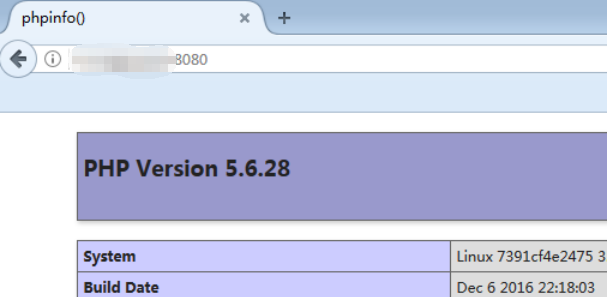
镜像制作
1、准备dockerfile内容。
# vim DockerfileFROM apachephp:v1 #声明基础镜像来源MAINTAINER DTSTACK #声明镜像拥有者RUN mkdir /dtstact #RUN后面接容器运行前需要执行的命令,由于Dockerfile文件不能超过127行,因此当命令较多时建议写到脚本中执行ENTRYPOINT ping www.aliyun.com #开机启动命令,此处最后一个命令需要是可在前台持续执行的命令,否则容器后台运行时会因为命令执行完而退出。
2、构建镜像。
docker build -t webcentos:v1 . # . 是Dockerfile文件的路径,不能忽略docker images #查看是否创建成功docker run –d webcentos:v1 #后台运行容器docker ps #查看当前运行中的容器docker ps –a #查看所有容器,包括未运行中的docker logs CONTAINER ID/IMAGE #如未查看到刚才运行的容器,则用容器id或者名字查看启动日志排错docker commit fb2844b6c070 dtstackweb:v1 #commit 后接容器id 和构建新镜像的名称和版本号。docker images #列出本地(已下载的和本地创建的)镜像docker push #将镜像推送至远程仓库,默认为 Docker Hub
3、将镜像推送到registry。
docker login --username=dtstack_plus registry.cn-shanghai.aliyuncs.com #执行后输入镜像仓库密码docker tag [ImageId] registry.cn-shanghai.aliyuncs.com/dtstack123/test:[镜像版本号]docker push registry.cn-shanghai.aliyuncs.com/dtstack123/test:[镜像版本号]
在镜像仓库能查看到镜像版本信息则说明push成功
其中[ImageId],[镜像版本号]请您根据自己的镜像信息进行填写
https://help.aliyun.com/document_detail/51853.html
https://yq.aliyun.com/articles/60601?spm=5176.100239.blogcont68337.17.O9fc0l
镜像加速器
Docker Hub 在国外,有时候拉取 Image 极其缓慢,可以使用国内的镜像来实现加速
阿里云
echo "DOCKER_OPTS=\"--registry-mirror=https://yourlocation.mirror.aliyuncs.com\"" | sudo tee -a /etc/default/docker
sudo service docker restart
其中 https://yourlocation.mirror.aliyuncs.com 是您在阿里云注册后的专属加速器地址:
DaoCloud
sudo echo “DOCKER_OPTS=\”\$DOCKER_OPTS –registry-mirror=http://your-id.m.daocloud.io -d\”” >> /etc/default/docker
sudo service docker restart
其中 http://your-id.m.daocloud.io 是您在 DaoCloud 注册后的专属加速器地址:
源码
获取项目源码, https://github.com/waylau/docker-demos 中的 samples/spring-boot
获取项目镜像, 执行
docker pull waylau/docker-spring-boot
https://yq.aliyun.com/articles/47344
ECS上搭建Docker(CentOS7)的更多相关文章
- ECS上搭建Docker(CentOS7)
ECS上搭建Docker(CentOS7) centos下 yum快速安装maven ## 安装jdk8 yum install -y java-1.8.0-openjdk* ## 安装maven w ...
- 在Ubuntu14.04系统POWER8服务器上搭建Docker Registry服务
本文描述了如何在POWER8服务器上搭建一个本地化的Docker镜像仓库,主要涉及镜像制作,Docker Registry服务启动等.希望能够对在非X86服务器上搭建Docker仓库的同学提供参考. ...
- Oracle_lhr_CentOS 7.3 ECS上搭建RAC 18c+单实例DG+EMCC+DG的FSFO快速故障转移配置
Oracle_lhr_CentOS 7.3 ECS上搭建RAC 18c+单实例DG+EMCC+DG的FSFO快速故障转移配置 [大型连续免费公开课]Oracle 18c rac+dg+13.3的em ...
- 如何在windows10家庭版上搭建docker
如何在windows10家庭版上搭建docker 建议先跳到最后一条,看完之后再决定是否安装. 0X00搭建原因 首先搭docker的想法是我在复现漏洞时候,发现大佬们的复现环境都是基于docker的 ...
- 在CentOS 7上搭建Docker环境
Preface We commonly use VMware or VirtualBox to install our Virtual Machines before.For the ...
- CentOS 7上搭建Docker环境
一.Docker介绍和安装 http://linux.cn/article-4340-1.html Docker 是一个开源工具,它可以让创建和管理 Linux 容器变得简单.容器就像是轻量级的虚拟机 ...
- 在阿里云ECS上搭建LEMP环境
在阿里云买ECS的时候选择自己习惯的镜像系统,我一般都是使用Linux Ubuntu,所以,以下的配置都是在Ubuntu 14.04稳定支持版的环境中搭建Linux+Nginx+Mysql+PHP环境 ...
- mac上搭建docker镜像私服
1.创建私服容器 docker run -d -e SETTINGS_FLAVOR=dev -e STORAGE_PATH=/tmp/registry -v /opt/data/registry:/t ...
- 搭建docker私有仓库
保存镜像的地方成为仓库(registry).目前有2种仓库:公共仓库和私有仓库. 最方便的是使用公共仓库上传和下载镜像,下载不需要注册,上传需要到公共仓库注册.公共仓库网站:https://hub.d ...
随机推荐
- Linux配置文件系统及程序的限制 - ulimit
想象一个状况:我的 Linux 主机里面同时登陆了十个人,这十个人不知怎么搞的, 同时开启了 100 个文件,每个文件的大小约 10MBytes ,请问一下, 我的 Linux 主机的内存要有多大才够 ...
- SharePoint 2007 文档库中的文档添加评论功能
背景:接到一个项目,要求文档管理,当然文档库就可以了,但是要求文档需要大家去读,读完以后还可以发表评论,这Moss貌似就有点困难了.和同事一起合计,想来想去也没有太好的办法,后来想到传统开发,两个表的 ...
- unix重定向标记
stdin ,0,< << stdout,1,> >> stderr,2,2> 2>> 将stdout和stderr输出到同一个文件: > ...
- LeetCode(69)-Reverse String
题目: Write a function that takes a string as input and returns the string reversed. Example: Given s ...
- mysql报错ERROR 2003 (HY000): Can't connect to MySQL server on 'localhost' (10061)
23:29:02/2017-05-03 现象描述:在Command Line Client可以登陆,但是在命令提示符cmd下登陆出错. 我最终的解决办法是: 我先去看了一下我的my.ini配置文件. ...
- VueJs(9)---vue-router(进阶1)
vue-router 本文是基于官网学习,官网具体学习目录:vue-router 一.安装 基于vue-cli脚手架安装还是蛮简单的:在文件当前目录下运行: npm install vue-route ...
- JavaScript程序的执行顺序
JavaScript程序的执行顺序:同步==>异步==>回调 同步是阻塞模式,异步是非阻塞模式. 同步就是指一个进程在执行某个请求的时候,若该请求需要一段时间才能返回信息,那么这个 ...
- Kapacitor之TICK脚本,监控输出
好久没更新博客园了,说来也惭愧,之前说好每隔几天更新一个的,虽然没什么人看,但是作为一个记录,回顾也是能有新的认识,这篇博客是讲的目前我在工作中使用的一个结束点,这个技术点目前网上资料少之甚少,也是希 ...
- Jenkins踩坑系列--你试过linux主机ssh登录windows,启动java进程吗,来试试吧
一.问题概述 在一个多月前,组长让我研究下持续集成.我很自然地选择了jenkins.当时,(包括现在也是),部分服务器用的是windows主机. 我当时想了想,如果我把jenkins装在windows ...
- C++ 利用流来进行string和其他类的转换
通过这种方法可以实现任意转换,需要头文件 #include<string> #include<sstream> 期中sstream提供了我们的主角string流,下面给出int ...
